В статье описаны решения проблем, когда номера телефонов уже были удалены н и не было возможности подготовиться к этому. Если все ваши контакты остались и вы задаетесь вопросом, как восстановить их на другом устройстве, например, путем переноса со старого устройства на новое, читайте подробные статьи на эту тему на нашем сайте.
12 эффективных способов восстановить удаленные контакты на Андроиде
Потеря данных — что может быть хуже в наши дни? Особенно когда речь идет о личной информации, например, номерах телефонов, хранящихся на вашем мобильном устройстве.
Вы можете потерять контакты, случайно удалив их, отдав мобильное устройство ненадежному человеку, разбив или потеряв его и многое другое. К счастью, эту проблему почти всегда можно решить с помощью восстановления данных. Главное — начать восстановление немедленно и не откладывать его надолго. Чем дольше вы ждете, тем ниже ваши шансы.
Если вы задаетесь вопросом, как восстановить удаленные контакты на Android, то в этой статье вы найдете исчерпывающий ответ. Мы рассмотрим, что делать после сброса смартфона к заводским настройкам, в случае кражи устройства и в других ситуациях, когда вы потеряли контакты.
Восстановление контактов без резервной копии
Мы начнем процесс с самых простых вариантов — без использования сторонних сервисов и дополнительных приложений.
Метод №1. Восстановление из внутренней памяти
Если вы удалили контакты вручную или потеряли их после обновления операционной системы, попробуйте восстановить их самым простым способом:
- Откройте на мобильном устройстве раздел « Настройки ».
- Кликните по пункту « Восстановление и сброс ».
- Далее вы должны будете выбрать место, в котором располагается резервная копия – на мобильном устройстве или в облачном хранилище.
Если вы создали новую резервную копию, вы сможете легко восстановить данные. Но что делать, если простейший способ не сработал или причины потери контактов более серьезные?
Об этом мы и поговорим далее. Но сначала давайте рассмотрим еще один базовый метод восстановления.
Метод №2. Восстановление из внутренней памяти
В настоящее время пользователи практически никогда не хранят контакты на SIM-картах, поскольку это слишком неудобно. Кроме того, более 300 записей на SIM-карте просто не «помещаются».
Однако если вы один из тех, кто хранит телефонные номера на SIM-карте, и один или несколько из них пропали, попробуйте следующий способ восстановления:
- Откройте « Контакты » на смартфоне и нажмите на «три точки», расположенные в правом верхнем углу, чтобы открыть настройки.
- Кликните по кнопке « Импорт/экспорт ».
- Далее нажмите на « Импортировать с SIM ».
- Сохраните выбранные номера на мобильное устройство.
Метод №3. Восстановление контактов через оператора мобильной связи
Еще один способ восстановить несколько удаленных номеров — обратиться к своему оператору мобильной связи. Используйте свой личный кабинет на официальном сайте, позвоните в службу поддержки или воспользуйтесь приложением, чтобы заказать подробный список предоставляемых вам услуг. Вы можете получить список как SMS-сообщений, так и звонков — все зависит от поставщика услуг.
Конечно, вы можете получить только те контакты, с которыми вы общались в последнее время. Но это лучше, чем ничего.
Если вышеперечисленные методы вам не подходят, переходим к «тяжелой артиллерии» ü be
Как восстановить контакты после полного сброса настроек на Android 7, 8, 9?
Если из вашего современного смартфона пропали номера телефонной книги, у вас есть несколько вариантов их восстановления. Начнем с самого простого метода.
Способ 1. Через Google-аккаунт
Смартфоны Android могут быть синхронизированы с облачным хранилищем Google. При этом почти вся информация пользователя — фотографии, видео и контакты — копируется в облачное хранилище.
Однако следует уточнить, что это возможно только в том случае, если вы предварительно активировали процесс синхронизации.
Для этого необходимо выполнить следующие действия:
- Зайти в настройки своего мобильного устройства.
- Кликнуть по разделу « Аккаунты », и найти в нем строку « Синхронизация аккаунта ».
- Свайпните переключатель в положение « On ».
Если синхронизация была активирована заранее, то восстановить удаленные контакты из резервной копии через аккаунт Google не составит труда.
Восстановление через Google Contact (только в течение 30 дней): пошаговое руководство
- Откройте сервис «Google Контакты» ( https://contacts.google.com ).
- Войдите в аккаунт, который используется на вашем смартфоне, или убедитесь в том, что у вас уже открыт правильный профиль (посмотрите в верхний правый угол).

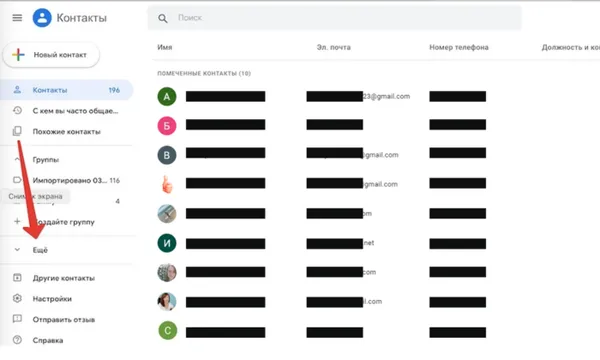
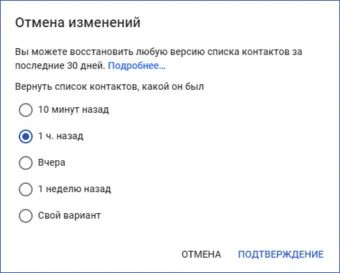
Способ 2. Через Viber
Если вы пользовались Viber до удаления одного или нескольких контактов, этот способ также может вам подойти. Viber использует номера телефонов для идентификации пользователей в приложении. На практике это означает, что вы можете найти всех своих контактов, которые также пользуются приложением, в списке контактов приложения.
Для этого просто войдите в Vibe r, откройте раздел «Звонки» и найдите там нужных людей:

Чтобы увидеть номер телефона конкретного пользователя, нажмите на его имя.
Но что делать, если ваши контакты пропали и из мессенджера Viber? Если у вас есть резервная копия, вы можете восстановить удаленные данные:
-
Откройте приложение и кликните на «три точки», расположенные в нижнем правом углу. Откройте раздел « Настройки ».
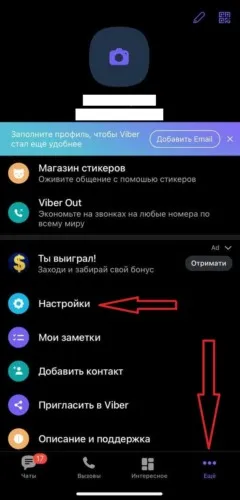
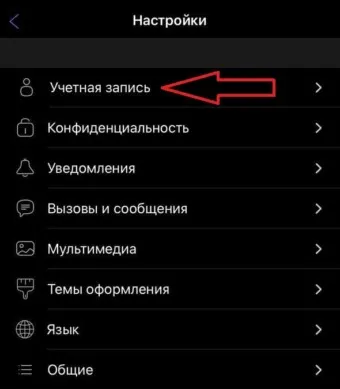
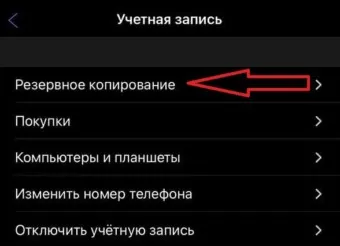
Данные снова появятся в приложении, и вы сможете вручную найти номер нужного вам пользователя (при условии, что он также вошел в мессенджер Viber).
Способ 3. Через WhatsApp
WhatsApp также помогает восстановить номера, удаленные со смартфона. Он создает список контактов, используя данные из телефонной книги. Но, как и Viber, WhatsApp показывает номера только тех людей, которые также установили это приложение.
Восстанавливаем контакты Android при помощи Google Contact
Как восстановить удаленные контакты? Самый простой способ — использовать учетную запись Google. Таким образом можно восстановить номера телефонов, которые были утеряны всего месяц назад. При этом должны быть соблюдены следующие важные условия:
- до удаления контактов пользователь активировал синхронизацию с Google на девайсе (как правило, синхронизация включена по умолчанию, но для надежности лучше всего это проверить);
- вы должны помнить данные от учетной записи в системе Google.
Учетная запись — это ваш адрес электронной почты в почтовой службе Gmail и пароль — комбинация букв и цифр, которую вы вводите при входе в систему. Чаще всего пользователь не знает, активирована синхронизация или нет. Если у вас именно такой случай, стоит попробовать вариант сброса контактов через Google. Все записи сохраняются в электронном письме. Задача особенно проста, если пользователь использует Google Contact.
Выполним следующие шаги:
- Запускаем Google Contact на устройстве, если необходимо, проходим авторизацию.
- Вызываем боковое меню, жмем «Настройки».
- Пролистываем список вниз и находим вкладку «Управление контактами» и жмем «Восстановить».
- Если используется несколько учетных записей, выберите ту, где необходимо восстановить утерянные контакты.
- Дальше находим раздел «Резервная копия устройства», под которым будут отображены резервные копии при условии, что они создавались.
- Выбираем последнюю копию или другую, которая вам необходима, после чего жмем на ее название.
- Откроется новое окно с различной информацией – дата создания, количество контактов и прочее. В нижней части открывшегося окна найдите кнопку «Восстановить» и нажмите на нее.
- Утерянная информация в фоновом режиме будет возвращена в память вашего устройства.
- Можете открыть «Контакты» и убедиться в правильности выполненных действий.
Затем переходим к другим методам, большинство из которых имеют определенные подводные камни.

Контакты в Viber
Если вы пользуетесь Viber или Whatsapp, вопрос о том, как восстановить удаленные контакты, не станет для вас большой проблемой. Однако в случае с Messenger есть некоторые нюансы. Например, нет возможности быстро извлечь контакты. Резервное копирование Messenger не затрагивает телефонную книгу, но можно восстановить историю сообщений и обмена информацией с другими номерами, а уже из этой переписки извлекается номер телефона абонента.
Процедура выглядит следующим образом:
- Запускаем на телефоне Viber.
- Вызываем боковую панель, дальше жмем «Настройки».
- Здесь нас интересует вкладка «Учетная запись».
- Откроется новое окно, в котором будет кнопка «Резервное копирование», после жмем «Восстановить» и в подтверждении своих действий «Восстановить сейчас».
Вы скачиваете резервную копию из Интернета, в частности с Google Drive. Также все действия можно выполнить на компьютере, если на нем установлена десктопная версия Messenger.
Пользуемся приложением EaseUS MobiSaver
Далее рассмотрим другой способ восстановления контактов на Android. Для этой задачи существует несколько приложений для смартфонов, но поскольку устройства Android используют протокол MTP, а хранилище надежно зашифровано, количество действительно полезных и эффективных программ значительно сократилось.
Но из всего списка можно найти утилиты, которые оправдывают свое предназначение. Большинство из них платные, но из бесплатных в первую очередь стоит упомянуть EaseUS MobiSaver. Программа способна восстановить не только удаленный файл контакта, но и клипы, фотографии, текстовые уведомления и даже звонки. Что для этого нужно?
- Устанавливаем и запускаем программу.
- Дальше выбираем, что именно нужно отыскать.
- Проводим углубленный поиск с Root-правами.
- Проверяем, появились старые контакты или нет.
Использование утилиты оправдано, если потеря данных произошла не более недели назад. Программа иногда допускает ошибки, но в целом хорошо справляется со своей работой. Данные могут быть восстановлены без необходимости создания резервной копии. В таких ситуациях могут подойти и другие методы.

Способ № 1. Восстановление данных с сим-карты
Одним из самых надежных методов восстановления контактов на телефоне Android является использование SIM-карты. Однако в этом случае можно восстановить только телефонные номера контактов — и только если они хранятся на SIM-карте.
Процесс восстановления выглядит следующим образом:
- Открываем стандартное приложение «Телефон».
- Переходим на вкладку контактов (в некоторых версиях ОС Android это необязательно).
- Выбираем настройки — обычно для этого нужно нажать иконку с тремя точками.
- Находим и выбираем пункт меня, отвечающий за импорт и экспорт.
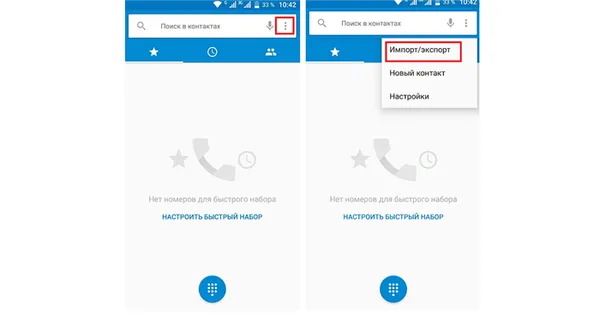
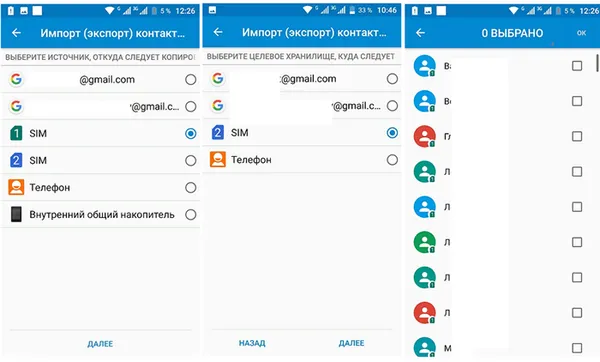
Последним шагом в процессе восстановления является сохранение списка контактов на смартфоне или в профиле.
Способ № 2. Восстановление контактов через учетку Google
Если информация была своевременно сохранена в профиль Google, можно воспользоваться другим вариантом восстановления контактов на Android после сброса или переустановки ПО.
Этот вариант подходит для восстановления данных, даже если вы потеряли телефон вместе с SIM-картой. Перенести информацию из аккаунта Google в другие места не составит труда. Для этого нужно войти в аккаунт, включить синхронизацию и выполнить следующие действия:
- Сначала проходим процесс авторизации в профиле. Сделать это можно и на телефоне, и на ПК.
- Выбираем пункт «Контакты», которые отображаются в виде списка номеров.
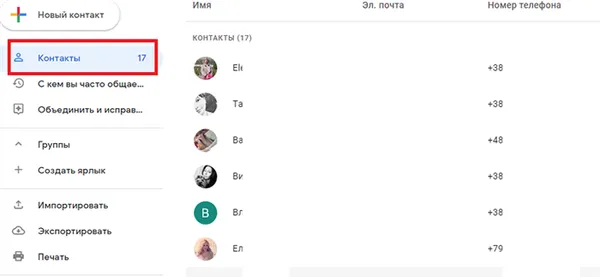
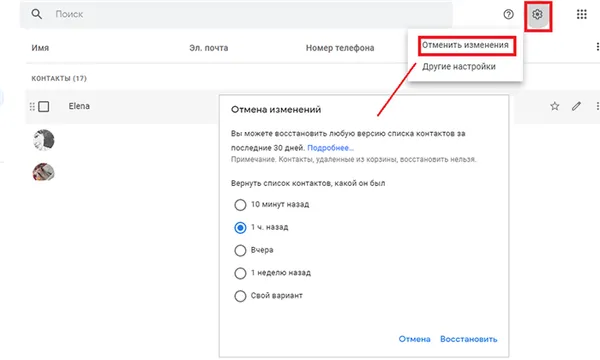
Есть еще один способ получить номера и другие данные, хранящиеся в вашем профиле. Для этого в списке контактов выберите «Экспорт» и укажите формат CSV от Google. Затем любым способом (через Bluetooth или по электронной почте) перенесите сохраненный файл на мобильный телефон и откройте его там в меню «Контакты», выбрав «Импорт».
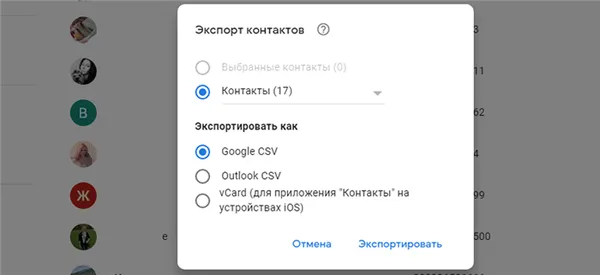
Способ № 3. Восстановление контактов из корзины
Еще один метод восстановления контактов из корзины на Android предназначен для владельцев устройств с Android 10 и выше. Когда номера удаляются, они хранятся от 15 до 30 дней в зависимости от версии системы.
Чтобы восстановить данные, откройте приложение «Контакты», выберите «Корзину», выделите нужные номера и выберите их восстановление. Правда, «Корзина» доступна не на всех смартфонах: мы нашли ее, например, на Samsung, но не на Realme.
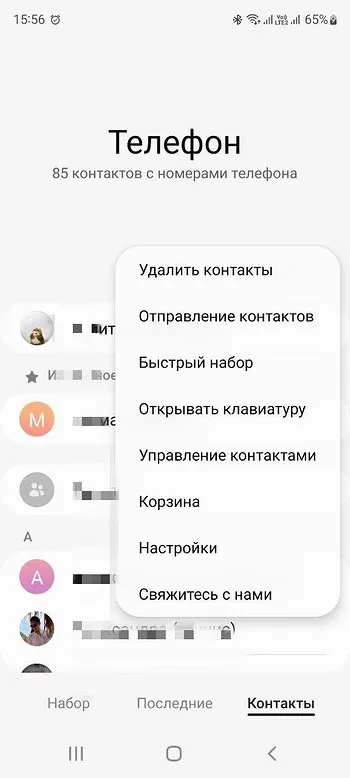
Способ 4: Специальный софт
Выбирая конкретную программу для восстановления удаленных данных, имейте в виду, что она может требовать прав суперпользователя. Кроме того, разработчики знают, насколько важны потерянные данные, поэтому делают все программы или некоторые опции, которые могут ускорить процесс восстановления, дорогостоящими. В качестве примера мы используем EaseUS MobiSaver for Android Free для ПК и мобильное приложение той же компании, которое работает только с root-устройствами.
Вариант 1: EaseUS MobiSaver for Android Free
- Чтобы программа обнаружила устройство, на нем нужно включить «Отладку USB» . Для этого в «Настройках» открываем раздел «Параметры разработчика» или «Для разработчиков» и включаем опцию.
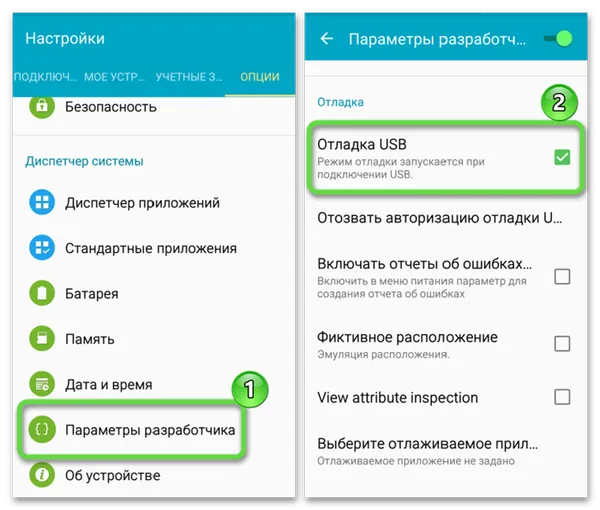 Если этого раздела нет, открываем «Об устройстве» и 8–10 раз тапаем по графе с номером сборки.
Если этого раздела нет, открываем «Об устройстве» и 8–10 раз тапаем по графе с номером сборки. Читайте также: Как включить режим разработчика на Android
Читайте также: Как включить режим разработчика на Android - Запускаем программу EaseUS MobiSaver на компьютере, а когда она обнаружит смартфон, нажимаем «Start» .
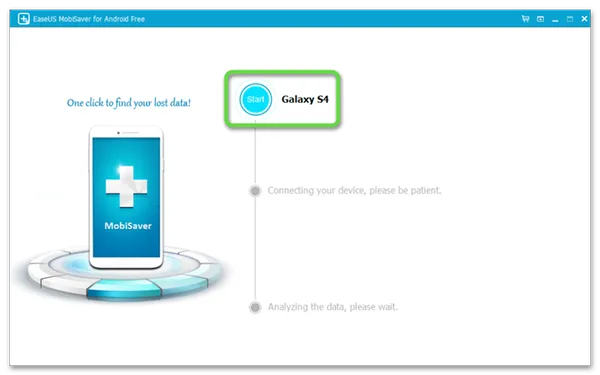 Номера начнут появляться еще до завершения сканирования. В списке с результатами находим удаленный контакт и записываем его обратно в телефонную книгу.
Номера начнут появляться еще до завершения сканирования. В списке с результатами находим удаленный контакт и записываем его обратно в телефонную книгу. Записи можно экспортировать в форматах HTML, CSV и VCF, но сохраняются в этом случае они только на компьютер, а при распаковке VCF-файла на устройстве, скорее всего, придется переписывать имя абонента, так как корректно восстанавливаются только имена, написанные латинскими буквами. К тому же в бесплатной версии программы можно восстанавливать только по одному номеру за раз. Если такие условия устраивают, выделяем нужную запись, кликаем «Recover» ,
Записи можно экспортировать в форматах HTML, CSV и VCF, но сохраняются в этом случае они только на компьютер, а при распаковке VCF-файла на устройстве, скорее всего, придется переписывать имя абонента, так как корректно восстанавливаются только имена, написанные латинскими буквами. К тому же в бесплатной версии программы можно восстанавливать только по одному номеру за раз. Если такие условия устраивают, выделяем нужную запись, кликаем «Recover» , выбираем место сохранения и подтверждаем действие.
выбираем место сохранения и подтверждаем действие.
- Загруженный файл нужно переместить на устройство любым способом. В данном случае просто копируем его
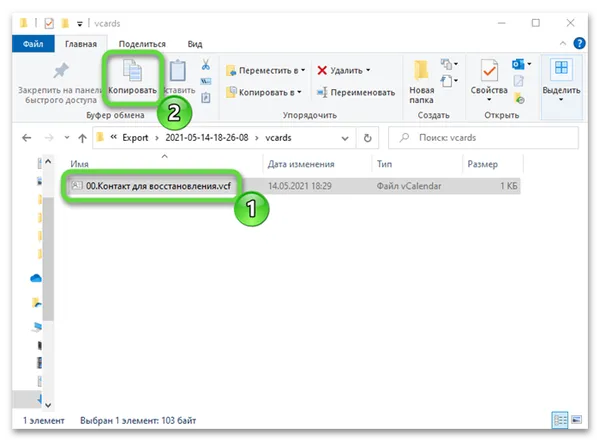 и переносим в память смартфона, так как он все равно уже подключен.
и переносим в память смартфона, так как он все равно уже подключен.
- Находим файл в памяти девайса, тапаем по нему, жмем «Сохранить»
 выбираем место сохранения и ждем, когда он импортируется в телефонную книгу.
выбираем место сохранения и ждем, когда он импортируется в телефонную книгу.
Как восстановить удаленные контакты
Приведенные выше инструкции предназначены для случаев, когда номера исчезают сами по себе. А можно ли восстановить контакт после его удаления? В большинстве случаев да. Если вы активировали функцию резервного копирования в настройках телефона, следуйте инструкциям:
- Откройте настройки.
- Перейдите в раздел «Резервирование и восстановление».
- Включите опцию «Автовосстановление».
- Если не поможет, то перейдите в раздел «Мобильное устройство», а затем — «Восстановить».
- Выберете файл резервной копии.

У меня нет резервной копии, но вы можете.
Я согласен, что многие пренебрегают функцией резервного копирования, и я один из них. Однако есть и другой способ восстановить удаленные контакты на телефоне:
- Откройте страницу сервиса Google Contacts.
- Авторизуйтесь в учетной записи, которая используется на вашем смартфоне.
- Нажмите на «три полоски».
- Перейдите в раздел «Корзина».
- Нажмите кнопку «Восстановить» на странице удаленного контакта.

Вы можете восстановить контакт в течение 30 дней после удаления
🔥 Загляните на наш канал «Сундук Али Бабы», где мы собрали лучшие товары с AliExpress.
Здесь мы храним номера, которые вы случайно или намеренно удалили за последний месяц. Однако можно пойти и другим путем: На главной странице Google Контакты нажмите на шестеренку и воспользуйтесь опцией «Отменить изменения», выбрав период, который вы хотите отменить.

Вспомните, когда контакт был потерян, и отмените последнюю активность в Google Контактах.
Тогда контакты, которые были удалены из корзины, также будут восстановлены. Однако все это применимо только в том случае, если ваш мобильный телефон синхронизирован с Google Contacts. В противном случае ни одно из этих предложений не поможет.
Что делать, если Ватсап не видит контакты
Итак, теперь обещанные в начале инструкции для тех, кто потерял контакты в Вацапе на Андроиде. Первое, что следует уточнить, это то, что WhatsApp сначала показывает вам людей, с которыми вы переписываетесь. Вы можете получить доступ ко всему списку контактов, нажав на кнопку «Создать чат» (находится в правом нижнем углу главного экрана).
⚡ Подпишитесь на Androidinsider на Mail.ru Pulse, чтобы первыми узнавать о новостях из мира Android.
Этот сценарий нельзя исключать, но он маловероятен. Не менее редкой причиной проблемы может быть то, что вы забыли дать WhatsApp разрешение на доступ к контактам. В качестве меры предосторожности проверьте это в настройках в разделе «Приложения».

Без разрешения WhatsApp не видит и не отображает ваши контакты
Если контакты все еще отсутствуют, рекомендуется восстановить их из резервной копии WhatsApp. Это можно сделать при первом запуске приложения или после принудительного удаления данных WhatsApp в настройках телефона.
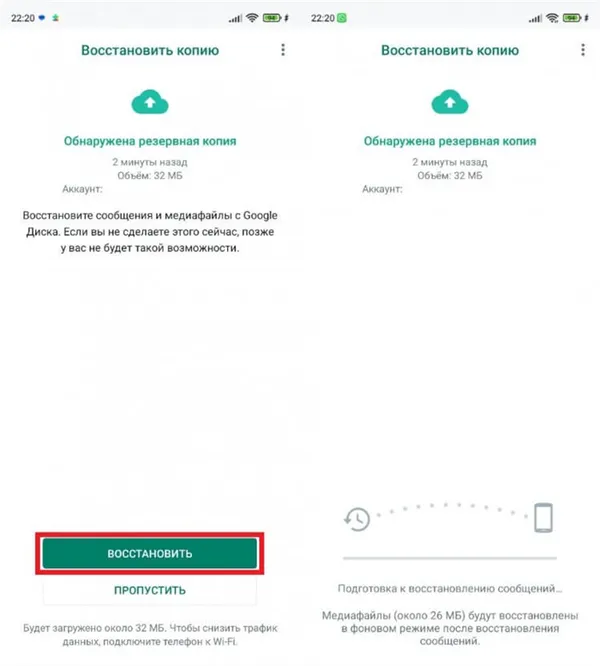
Вы можете восстановить резервную копию после восстановления данных приложения
Удаляйте данные приложения только после того, как вы создали резервную копию своих разговоров в одноименном разделе настроек WhatsApp. В противном случае вы не только не сможете восстановить контакты, но и потеряете все разговоры, которые отображались ранее.

Теги
- Новичкам в Android
- Приложения для Андроид
Способ 3: EaseUS Mobisaver for Android
Этот метод представляет собой уже компьютерную программу. Для его использования необходимо установить на смартфон root-права. С помощью этой программы можно восстановить практически всю информацию с устройства Android без необходимости делать резервные копии.
Инструкция по восстановлению контактов с помощью этой программы выглядит следующим образом:
- Для начала нужно настроить смартфон. После получения root-прав придётся включить «Режим отладки по USB» . Перейдите в «Настройки» .
- Выберите пункт «Для разработчиков» .

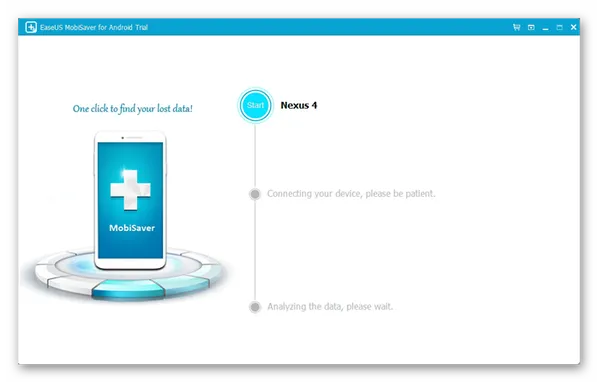

Для восстановления удаленных контактов можно использовать описанные выше методы. Однако если у вас нет резервных копий устройства или учетной записи Google, вы можете полагаться только на последний метод.
Восстановление из сделанной ранее резервной копии
Восстановление телефонной книги из облака описано выше.
Теперь рассмотрим, как можно загрузить список номеров из файла, который вы подготовили в качестве резервной копии.
Для этого воспользуйтесь приложением «Телефон».
Выберите «Контакты» и перейдите в меню настроек, где воспользуйтесь функцией «Импорт/экспорт».

Затем необходимо выполнить действие «Экспорт на диск».

После нажатия кнопки «ОК» приложение найдет нужный файл и загрузит список в вашу телефонную книгу.
Android Data Recovery
Android File Recovery — одна из самых эффективных и полезных программ для восстановления данных. С помощью этой программы вы можете просканировать все потерянные или удаленные данные и выборочно выбрать файлы для восстановления.
Бесплатная пробная версия доступна здесь на форуме
Не добавляйте новые файлы на устройство и не удаляйте ненужные файлы.
Добавление или удаление файлов может привести к перезаписи файлов Android. Чтобы избежать перезаписи резервных копий Android, прекратите обновлять данные,
Скачайте программу Android Data Recovery и установите ее на компьютер. Выполните четыре простых шага.
1. Запустите программу на компьютере, и вы увидите следующий интерфейс. Затем подключите устройство Android к компьютеру. 2.

2. Как показано в окне ниже, вам нужно включить отладку USB на вашем устройстве (для включения этой функции необходимо переключиться в режим разработчика), чтобы программа смогла его обнаружить.

3. после того как Android Data Recovery обнаружит ваше устройство, выберите то, что вы хотите восстановить, и нажмите «Далее» в окне.


4. Программа собрала все удаленные телефонные номера и предлагает вам выбрать номера, которые вы хотите восстановить. Для завершения просто нажмите на кнопку «Восстановить».
Как сохранить текущие контакты
После восстановления телефонной книги сделайте резервную копию.
- используйте туже программу Android Data Recovery
- сохраните список аккаунте Гугл путем синхронизации с устройством
- создайте файл “CSV” для дальнейшего использования при помощи приложения Телефон
Если вы выполните одно из этих действий, вы будете уверены, что ваша телефонная книга не будет потеряна навсегда. Если это произойдет, у вас всегда будет под рукой резервная копия.








